PowerPoint 2019 (25. časť): Vyhodnoťte prezentácie

Pred poskytnutím prezentácie publiku môžete požiadať ostatných, aby snímky zhodnotili a poskytli k nim spätnú väzbu.
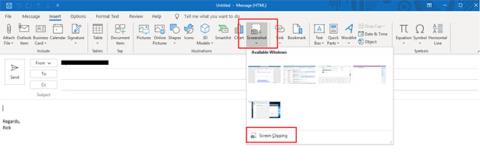
Čo je Microsoft Outlook?
Microsoft Outlook je obchodná a produktívna aplikácia vyvinutá spoločnosťou Microsoft Corporation. Toto je e-mailový klient , ktorý vám poskytuje hĺbkovú sadu nástrojov pre všetky vaše e-mailové potreby. Nielen to, ale tiež ponúka bezkonkurenčné pohodlie pre každého, kto používa ekosystém spoločnosti Microsoft.
Outlook nie je taký populárny ako Gmail alebo Yahoo Mail. To však neznamená, že nemôže konkurovať týmto súperom. A s najnovšou aktualizáciou si užívatelia môžu užívať viac funkcií. Používatelia s veľkou kapacitou môžu teraz vybavovať svoju poštu ešte jednoduchšie. Rovnako ako predchádzajúce verzie však rozhranie programu Outlook môže vyzerať trochu neprehľadne.

Píšte správy v programe Outlook
Funkcie programu Microsoft Outlook
Lepšia správa doručenej pošty
Aplikácie e-mailových klientov zaznamenali v poslednom období prudký pokles, a to najmä v dôsledku nárastu iných online alternatív, ktoré ponúkajú bezpečné, atraktívne a spoľahlivé funkcie. Žiaľ, Microsoft Outlook nebol taký úspešný, ako sa očakávalo. Zdá sa však, že aplikácia je vďaka aktualizácii krokom správnym smerom. S verziou 2021 si teraz užívatelia Outlooku môžu užívať lepšie spracovanie e-mailov a mnoho ďalších užitočných funkcií.
Ako už bolo spomenuté, používatelia, ktorí dostávajú veľké množstvo pošty, môžu teraz lepšie spravovať svoju schránku. Vďaka okamžitému vyhľadávaniu teraz môžete rýchlo nájsť e-maily. Aplikácia má podobne ako Gmail panel vyhľadávania, ktorý sa nachádza nad pásom s nástrojmi Outlook, kde môžete zadať ľubovoľné kľúčové slovo pre vyhľadávanie. A čo viac, aplikácia si zachováva predchádzajúce funkcie, ako sú zobrazenia konverzácií a nástroje na správu doručenej pošty, vďaka čomu je ovládanie vašich e-mailov pohodlnejšie.

Outlook je skvelý pre ľudí s veľkým množstvom e-mailov
Kombinácia nových a starých funkcií
Microsoft Outlook volí jednoduchý a čistý dizajn, aby sa aplikácia ľahko používala, počnúc predvoleným rozdelením priečinka Doručená pošta na Zamerané a Ostatné , pričom Zaostrené obsahujú najdôležitejšie správy. Aplikácia sa učí z vášho správania a umožňuje vám znova označiť nesprávne zoradené správy. Okrem toho prichádza s rozhraním s páskou, čo uľahčuje vyhľadávanie funkcií. Usporiadanie nástrojov však môže spôsobiť, že aplikácia bude vyzerať neprehľadne.
Niektoré predchádzajúce funkcie sú v tejto verzii zachované, napríklad používanie viacerých účtov a nástrojov na prístup, ako sú Kalendár , Úlohy a Kontakty. Poskytuje tiež podporu pre skupiny, čo vám umožňuje pristupovať k zdieľaným poštovým schránkam, nastavovať zdieľané udalosti a odosielať e-maily zo zdieľaných adries. Aplikácia sa bezproblémovo integruje s inými aplikáciami Microsoft 365, ako sú Excel a Word . Okrem toho funguje aj s platformami tretích strán, ako sú Trello a Dropbox .
Outlook 2021 rozširuje svoje možnosti pridaním jazykového prekladača. Pomocou tejto funkcie môžete prekladať správy do viac ako 70 jazykov s viditeľnými prepismi. Umožňuje vám tiež pridávať poznámky k správam alebo kresliť na samostatné plátno pomocou pera, prsta a myši. A rovnako ako v prípade Microsoft Office 2021, Outlook vám poskytuje prístup k bohatému mediálnemu obsahu kolekcie Office Premium Creative.
Microsoft Outlook je skrátka dobrou voľbou pri hľadaní spoľahlivého e-mailového klienta. Táto aplikácia zaostáva za konkurenciou z hľadiska popularity, ale ponúka solídny súbor funkcií, ktoré môžete využiť. Najnovšia aktualizácia Outlooku navyše prináša nové možnosti, ktoré vám pomôžu zvládnuť veľké objemy e-mailových správ. Táto aplikácia je obzvlášť užitočná, ak bezproblémovo pracujete s ekosystémom Microsoftu. Okrem toho Outlook podporuje aj platformy Windows 11 a 10.
Výhoda
Defekt
Pred poskytnutím prezentácie publiku môžete požiadať ostatných, aby snímky zhodnotili a poskytli k nim spätnú väzbu.
Číselné formáty presne povedia tabuľke, aký typ údajov používate, napríklad percentá (%), mena ($), čas, dátum atď.
Každá tabuľka Excel obsahuje riadky a stĺpce. Vo väčšine prípadov sú stĺpce označené písmenami (A, B, C) a riadky sú označené číslami (1, 2, 3).
Adobe Acrobat je jednou z priekopníckych aplikácií PDF v systéme Adobe. Tento softvér vám umožňuje prezerať súbory PDF offline a online.
Funkcia OFFSET vytvorí odkaz na oblasť pracovného hárka bez toho, aby ste museli zadávať bunku alebo zadávať hodnotu. Nižšie je uvedený postup použitia funkcie Offset v programe Microsoft Excel.
Microsoft PowerPoint je súčasťou kolekcie obchodných a produktívnych programov spoločnosti Microsoft. Tento prezentačný softvér pomáha používateľom oživiť ich nápady vďaka svojim rozsiahlym funkciám. Vytvára veľmi pôsobivé prezentácie na upútanie pozornosti divákov.
Ak s PowerPointom začínate, budete sa musieť naučiť základy práce s textom. V tejto lekcii sa naučíte, ako vystrihnúť, kopírovať, prilepiť a formátovať text.
Kontingenčné tabuľky môžu pomôcť lepšie spravovať vaše pracovné hárky tým, že sumarizujú údaje a umožňujú vám s nimi manipulovať rôznymi spôsobmi.
PowerPoint ponúka množstvo nástrojov, ktoré vám pomôžu nacvičiť si prezentáciu. Môžete dokonca nahrať kópiu s rozprávaním, čo umožní poslucháčom, aby si prezentáciu prezreli sami neskôr.
Zahrnutie grafu do vašej prezentácie umožní vášmu publiku vidieť význam čísel, čo uľahčuje vizualizáciu porovnaní a trendov.








